Знаете ли вы, что вы можете использовать Apple TV в качестве дисплея в конференц-зале? Прежде чем вы начнете задаваться вопросом, что это за режим, позвольте мне сказать вам, что он позволяет легко поделиться своим экраном с устройства Mac или iOS с медиаплеером с помощью AirPlay.
Если вы хотите просмотреть одни из самых запоминающихся фотографий на сверхбольшом экране телевизора или идеально представить свои идеи на конференции, вы должны в полной мере воспользоваться этой функцией. В зависимости от конкретных требований вы можете изменить фон дисплея конференц-зала и даже заблокировать этот режим, чтобы другие не могли изменить его настройки.
Как настроить и использовать дисплей конференц-зала на Apple TV
Прямая ссылка:
- Как включить отображение конференц-зала на Apple TV
- Использование AirPlay для зеркального отображения дисплея Mac
- Как отразить экран вашего iPhone на Apple TV
- Как создать собственное сообщение для отображения в конференц-зале
- Выберите фон для отображения в конференц-зале
- Как просмотреть режим отображения конференц-зала
- Как заблокировать режим отображения конференц-зала на Apple TV
Включите отображение конференц-зала на Apple TV
Шаг 1. Откройте приложение «Настройки» на Apple TV.
Шаг 2. Теперь выберите AirPlay и включите отображение конференц-зала.
Теперь вы должны увидеть сообщение на дисплее с инструкциями по подключению AirPlay и сведениями о беспроводной сети.
Затем продолжайте и делитесь экраном с совместимого устройства.
Используйте AirPlay для зеркального отображения или расширения дисплея Mac

Убедитесь, что дисплей Mac и Apple TV не спят, выберите TV в меню состояния AirPlay в строке меню на Mac.
Теперь вы можете зеркально отображать экран Mac или использовать телевизор как отдельный дисплей.
Чтобы выключить (отсоединить) AirPlay, просто нажмите кнопку «Меню» на пульте Apple TV.
Зеркальное отображение экрана вашего iDevice на Apple TV
Шаг 1. Убедитесь, что ваше устройство находится рядом с Apple TV.
На устройстве iOS проведите вверх от нижней части экрана, чтобы открыть Центр управления. На вашем iPhone X вам нужно провести вниз от правого верхнего угла, чтобы открыть CC.

Шаг 2. В Центре управления вам нужно нажать Screen Mirroring и выбрать Apple TV из списка.
Вы можете получить код доступа AirPlay на экране телевизора; введите его на своем устройстве iOS.
Совет: Apple TV использует ориентацию экрана и соотношение сторон вашего iPhone. Если вы хотите заполнить экран телевизора зеркальным экраном устройства iOS, вам необходимо изменить соотношение сторон телевизора или настройки масштабирования.
Для большей персонализации вы можете создать собственное сообщение, которое будет отображаться на экране.
Создание собственного сообщения для отображения в конференц-зале
Шаг 1. Запустите приложение «Настройки» на Apple TV → AirPlay → Дисплей конференц-зала.
Шаг 2. Теперь щелкните Custom Message (Пользовательское сообщение) и введите свое сообщение.
Вот и все! Текст появится на дисплее.
В зависимости от ваших конкретных требований вы можете установить подходящий фон, который идеально подходит для вашей презентации.
Выберите фон для отображения в конференц-зале на Apple TV
Шаг 1. Откройте приложение «Настройки» на приставке → AirPlay → Дисплей конференц-зала.
Шаг 2. Теперь вам нужно выбрать Фото. Далее выберите крутой фон на основе фото.
Если вы выберете «Мои фотографии», откроется приложение «Фотографии».
Предварительный просмотр режима отображения конференц-зала на Apple TV
Шаг 1. Откройте приложение «Настройки» на медиаплеере> AirPlay> Дисплей конференц-зала.
Шаг 2. Теперь перейдите в раздел «Дисплей конференц-зала» и нажмите «Предварительный просмотр».
Не хотите, чтобы кто-то возился с вашим режимом отображения в конференц-зале? Заблокируйте его с помощью 4-значного пароля.
Заблокировать режим отображения конференц-зала на Apple TV
Шаг 1. Запустите приложение «Настройки» на Apple TV → Общие → Ограничения и введите пароль, когда его попросят.
Шаг 2. Теперь убедитесь, что для параметра «Отображение конференц-зала» установлено значение «Ограничить» в списке элементов с ограниченным доступом.
Совет: tvOS позволяет разблокировать режим отображения конференц-зала с помощью пароля ограничений (4-значный код доступа). Если вы когда-нибудь забудете об этом, просто отключите приставку от розетки. Подождите некоторое время, а затем снова подключите его. Затем вам нужно нажать и удерживать кнопку меню при перезапуске медиаплеера. Он временно разблокирует режим отображения конференц-зала на вашем Apple TV.
Будьте на связи
Это очень удобный режим, не правда ли? Поделитесь своими ценными отзывами об этом в комментариях ниже.
Вы также можете сослаться на эти сообщения:
- Как настроить и использовать Домашнюю коллекцию на Apple TV
- Два способа сделать снимок экрана на Apple TV
Источник: ru.venicebiennalesiria.com
Apple TV: отсутствует значок AirPlay, исправить
Некоторые из наших читателей сообщают, что они не могут использовать AirPlay для подключения устройств iOS к телевизору через Apple TV. Эта проблема возникает, когда их iDevices, Mac или AppleTV перестают отображаться под значком AirPlay.
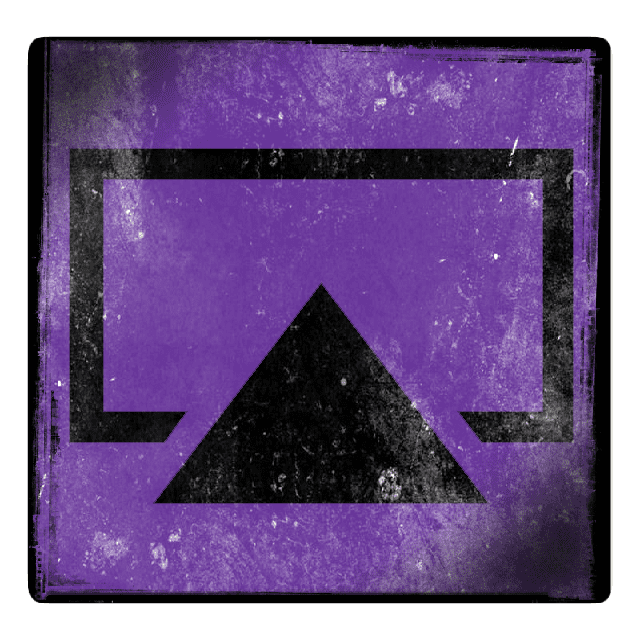
Требования AirPlay
- Для AirPlay Mirroring требуется iOS 5 или новее
- AppleTV должен использовать программное обеспечение версии 5.0 или более поздней.
- AppleTV 2-го поколения требуется для фото и видео

Как транслировать на AppleTV

На вашем iPhone, iPad или iPod touch перейдите в Центр управления и нажмите AirPlay Mirroring, чтобы найти список доступных устройств AirPlay, затем выберите AppleTV, на котором вы хотите использовать AirPlay.
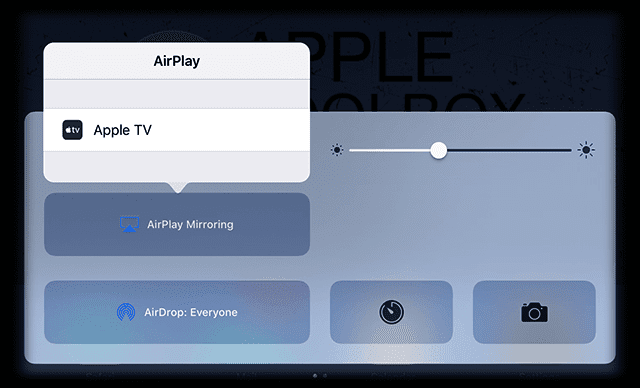
Если на экране телевизора отображается код доступа AirPlay, введите его на устройстве iOS.
И помните, что ваш телевизор использует ваш ориентация экрана устройства iOSи соотношение сторон. Итак, чтобы заполнить экран телевизора зеркальным экраном iDevice, измените соотношение сторон телевизора или настройки масштабирования с помощью пульта дистанционного управления телевизора.
Трансляция из iTunes на Apple TV
- Подключите компьютер и Apple TV к одной сети Wi-Fi.
- Откройте iTunes на вашем компьютере
- Справа от ползунка громкости в iTunes нажмите

- Этот значок появляется только в том случае, если устройство с поддержкой AirPlay находится в той же сети Wi-Fi.
- Щелкните Apple TV
 значок
значок

Ваш AppleTV давно не использовался?
Один читатель сообщает, что если ваш AppleTV выключен на какое-то время, например, когда вы уезжаете в отпуск или в отпуск, он не загружается. Следовательно, ваш домашний экран Apple TV не отображается на вашем телевизоре, даже если на вашем AppleTV горит светодиодный индикатор. А значок AppleTV недоступен через AirPlay или не отображается ни в одной из панелей меню на Mac, iDevices или в iTunes.
В таких ситуациях совет, который работает, — отключить AppleTV от питания не менее чем на 30 секунд для перезагрузки. Затем снова подключите AppleTV к телевизору через HDMI. Появится домашний экран AppleTV, и значок появится через Airplay на Mac и iDevices. Поэтому длительное неиспользование, даже если индикатор питания горит, требует полной перезагрузки, вытащив вилку кабеля питания из устройства AppleTV.
Исправления для Apple TV: отсутствует значок AirPlay
Попробуйте AirPlay после каждого шага и проверьте, решена ли проблема. Если нет, переходите к следующему шагу.
Проверьте наличие препятствий
Если поблизости находятся микроволновая печь, радионяня или другие устройства вещания, они иногда мешают подключению вашего AppleTV к Wi-Fi. Так что проверьте это и при необходимости измените положение ваших продуктов или AppleTV.
Все актуально?
- Убедитесь, что на всех устройствах (iOS, macOS и Apple TV) установлена последняя версия программного обеспечения и прошивки.
- Apple TV.
- Выберите «Настройки»> «Система»> «Обновления программного обеспечения»> «Обновить программное обеспечение (4-го поколения)».
- Настройки> Общие> Обновить программное обеспечение (3-го поколения или более ранней версии)
- Настройки> Общие> Обновление ПО
- Проверьте наличие обновлений в Mac App Store.
- Нажмите кнопку загрузки и следуйте инструкциям на экране, чтобы начать обновление.
Проверьте свои связи
- Подключитесь к той же сети Wi-Fi на вашем iDevice или компьютере а такжеваш AppleTV.
- При использовании Ethernet подключите оба устройства к одному маршрутизатору или концентратору.
- При использовании оба Wi-Fi и Ethernet, подключите устройство AirPlay к тому же маршрутизатору, который ваш компьютер использует для Wi-Fi.
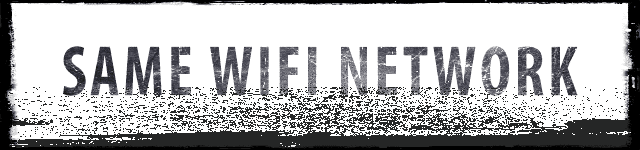
Взгляните на настройки AirPlay и Bluetooth
- На AppleTV выключите и снова включите AirPlay.
- Настройки> Airplay.
- Убедитесь, что AirPlay включен
- Для iOS: Настройки> Общие> Bluetooth.
- Для Mac: перейдите в Системные настройки и выберите Bluetooth.

Попробуйте перезапустить и перезагрузить
- Все перезапустить.
- iOS: нажмите и удерживайте кнопку питания в течение нескольких секунд, затем сдвиньте красный ползунок
- macOS: перейдите к логотипу Apple и выберите «Перезагрузить».
- Apple TV.
- Настройки> Система> Перезагрузка (4-е поколение
- Настройки> Общие> Перезагрузка (3-го поколения и более ранние)
- ИЛИ Нажмите и удерживайте кнопки «Меню» + «Вниз» не менее 6 секунд.
- iDevice.
- На iPhone 7 или iPhone 7 Plus: нажмите и удерживайте кнопки «Режим сна / Пробуждение» и «Уменьшение громкости» не менее десяти секунд, пока не увидите логотип Apple.
- На iPhone 6s и ранее, iPad или iPod touch: нажмите и удерживайте кнопки «Режим сна / Пробуждение» и «Домой» не менее десяти секунд, пока не увидите логотип Apple.
Используете одноранговую сеть AirPlay?
Если вы используете одноранговую сеть AirPlay, все устройства должны иметь ОБАПереключение Wi-Fi и Bluetooth НА. На самом деле вам не обязательно соединять к Wi-Fi роутеру или собственно пара через Bluetooth. Но у вас должны быть оба включен в вашем Центре управления.
Если ваш AppleTV и iDevice / Mac подключены к та же сеть Wi-Fi, одноранговое зеркалирование не будет работать. По умолчанию они используют доступную сеть Wi-Fi для AirPlay и AirPlay Mirror. Так что держите их ВЫКЛЮЧЕНЫ в одной сети!
Также одноранговая сеть не работает с видео с YouTube, Netflix, Amazon Instant Video, HBO GO, Showtime, Crackle. Видео на Facebook и BBC работают, если они не являются ссылками на YouTube.
Одноранговая сеть также работает с контентом, который уже есть на вашем iDevice или Mac, например загруженными видео, изображениями, презентациями или музыкой, которые хранятся на вашем устройстве.
Обновите свой AppleTV автоматически
Лучше всего позволить вашему AppleTV обновляться автоматически, чтобы гарантировать, что программное обеспечение и прошивка всегда в актуальном состоянии. Изменение этого параметра помогает AirPlay работать на вашем AppleTV, со всеми вашими iDevices и компьютерами.
На Apple TV (4-го поколения) перейдите в «Настройки»> «Система»> «Обновления программного обеспечения» и включите «Автоматическое обновление».
На Apple TV (2-го или 3-го поколения) перейдите в «Настройки»> «Основные»> «Обновить программное обеспечение» и включите «Обновлять автоматически».
- Home Sharing не работает? Как исправить
- Как отменить автоматический биллинг: автоматическое продление подписок

SK (Ответственный редактор)
Одержимый технологиями с самого начала появления A / UX в Apple, Судз (Словакия) отвечает за редакционное руководство AppleToolBox. Он живет в Лос-Анджелесе, штат Калифорния.
Судз специализируется на освещении всего, что связано с macOS, за прошедшие годы изучив десятки разработок для OS X и macOS.
В прошлом Судз помогал компаниям из списка Fortune 100 в их стремлении к технологической трансформации и трансформации бизнеса.
Источник: reviensmedia.com
Apple TV 4K 128GB (2022) vs Apple TV 4K 64GB (2022)
Почему Apple TV 4K 128GB (2022) лучше чем Apple TV 4K 64GB (2022)?
- 64GB больше встроенной памяти
Прокрутите вниз для более подробной информации
Почему Apple TV 4K 64GB (2022) лучше чем Apple TV 4K 128GB (2022)?
Прокрутите вниз для более подробной информации
Какие сравнения самые популярные?


Apple TV 4K 128GB (2022)
Nvidia Shield TV Pro (2019)


Apple TV 4K 64GB (2022)
Apple TV 4K 64GB (2017)


Apple TV 4K 128GB (2022)
Apple TV 4K 64GB (2021)


Apple TV 4K 64GB (2022)
Nvidia Shield TV Pro (2019)


Apple TV 4K 128GB (2022)
Amazon Fire TV Cube


Apple TV 4K 64GB (2022)
Xiaomi Mi Box S


Apple TV 4K 128GB (2022)
Xiaomi Mi Box S


Apple TV 4K 64GB (2022)
Roku Express 4K


Apple TV 4K 128GB (2022)
Xiaomi Mi TV Stick


Apple TV 4K 64GB (2022)
Apple TV 4K 64GB (2021)


Apple TV 4K 128GB (2022)
Amazon Fire TV Stick 4K


Apple TV 4K 64GB (2022)


Apple TV 4K 128GB (2022)
Nvidia Shield TV (2019)


Apple TV 4K 64GB (2022)
Apple TV 4K 32GB (2021)


Apple TV 4K 128GB (2022)
Amazon Fire TV Cube (2022)


Apple TV 4K 64GB (2022)
Amazon Fire TV Cube


Apple TV 4K 128GB (2022)
Amazon Fire TV Stick (3rd Gen)


Apple TV 4K 64GB (2022)
Amazon Fire TV Stick 4K Max
Отзывы пользователей
Apple TV 4K 128GB (2022) Apple TV 4K 64GB (2022)
Отзывов пока нет
Будьте первым. Поделитесь своим опытом, чтобы помочь другим членам сообщества принять решение.
Функции
✔ Apple TV 4K 128GB (2022)
✔ Apple TV 4K 64GB (2022)
Dolby Vision — это формат HDR, который поддерживает большую глубину цвета и яркость, чем HDR10/HDR10+. Он использует динамические метаданные. Каждый кадр может иметь свои собственные настройки для контраста, яркости и цветов и поэтому получаются очень реалистичные изображения.
✔ Apple TV 4K 128GB (2022)
✔ Apple TV 4K 64GB (2022)
HDR10+ — улучшенная версия видеотехнологии HDR10. HDR10+ использует динамические метаданные. Каждый кадр может иметь свои собственные настройки для контраста, яркости и цветов, что приводит к созданию реалистичных изображений.
✔ Apple TV 4K 128GB (2022)
✔ Apple TV 4K 64GB (2022)
Вы можете использовать свой голос, чтобы управлять ключевыми функциями устройства, а также легко получить доступ к вашему устройству, не нажимая кнопок.
✔ Apple TV 4K 128GB (2022)
✔ Apple TV 4K 64GB (2022)
Устройства со встроенными функциями smart TV (например, Android TV или webOS) позволяют получать доступ к популярным потоковым приложениям без необходимости покупки / подключения отдельного устройства smart TV.
✔ Apple TV 4K 128GB (2022)
✔ Apple TV 4K 64GB (2022)
Dolby Atmos — это технология объемного звука, которая позволяет интерпретировать звуки как трехмерные объекты. Таким образом, Dolby Atmos обеспечивает звук на все 360 градусов.
✔ Apple TV 4K 128GB (2022)
✔ Apple TV 4K 64GB (2022)
Реклама в приложениях может быть отвлекающей и навязчивой. Приложения и блоги без рекламы является более эстетичным и приятными при использовании, что помогает контенту лучше выделяться.
✔ Apple TV 4K 128GB (2022)
✔ Apple TV 4K 64GB (2022)
AirPlay позволяет беспроводное подключение устройств Apple к внешним экранам или колонкам. Вы можете легко отображать видео и музыку из IOS устройств, играть в игры, как на консолях, или презентовать слайд-шоу на экране телевизора.
✔ Apple TV 4K 128GB (2022)
✔ Apple TV 4K 64GB (2022)
HLG (Гибридная логическая Гамма) — это видеоформат HDR. Хотя качество изображения не такое хорошее, как у некоторых других форматов, таких как Dolby Vision, но он обеспечивает более реалистичное изображение, чем видео SDR (стандартный динамический диапазон).
✖ Apple TV 4K 128GB (2022)
✖ Apple TV 4K 64GB (2022)
Встроенный Chromecast — это технология, которая позволяет пользователям транслировать шоу и приложения со своего телефона, планшета или ноутбука прямо на устройство с поддержкой Chromecast.
+ Показать больше +
Производительность
Разрешение представляет собой количество пикселей, составляющих изображение. Это ключевой показатель качества изображения, более высокое разрешение обеспечивает более четкое и детальное изображение.
Частота, с которой обновляется экран. Чем выше частота, меньше мерцание (меньше шума) и более естественна репрезентация движений.
2 x 3.2GHz 4 x 2GHz
Скорость центрального процессора показывает сколько циклов обработки в секунду может выполнять процессор, учитывая все его ядра (процессоры). Она рассчитывается путем сложения тактовых частот каждого ядра или, в случае многоядерных процессоров, каждой группы ядер.
Графический процессор (GPU) имеет более высокую тактовую частоту.
Неизвестно. Помогите нам, предложите стоимость. (Apple TV 4K 128GB (2022))
Неизвестно. Помогите нам, предложите стоимость. (Apple TV 4K 64GB (2022))
Оперативная память (RAM) — это форма памяти, используемая для хранения рабочих данных и машинного кода, используемого в настоящее время. Это временное виртуальное хранилище с быстрым доступом, которое можно читать и изменять в любом порядке, что обеспечивает быструю обработку данных.
Источник: versus.com